Iklan
Tasker adalah aplikasi otomatisasi yang luar biasa kuat untuk Android. Ini memungkinkan Anda mengotomatiskan pengaturan, tindakan, dan aspek lain dari ponsel Anda tanpa harus melakukan root.
Banyak orang menghindari aplikasi Tasker karena memiliki reputasi terlalu rumit. Tetapi seperti yang akan Anda lihat di bawah, menyiapkan metode otomasi yang berguna untuk perangkat Android Anda tidak harus rumit sama sekali.
Unduh:Tasker ($3)
1. Mode Hening Saat Menghadap ke Bawah
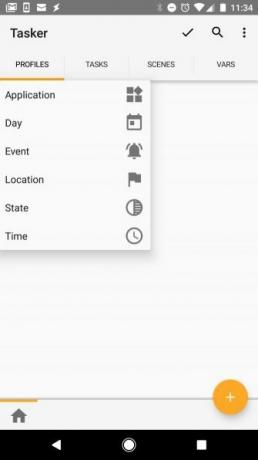
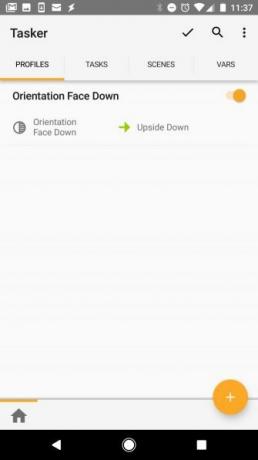
Saat Anda berada di tempat yang gelap, seperti bioskop, meraba-raba untuk membungkam telepon Anda mengganggu. Solusi sederhana adalah dengan mengatur Tasker untuk membungkam telepon Anda setiap kali Anda meletakkannya menghadap ke bawah.
Inilah cara mengaturnya di Tasker. Pertama, Anda perlu mengatur profil ketika ponsel Anda berada dalam orientasi menghadap ke bawah:
- Buka Tasker, buka Profil tab, dan klik Plus simbol untuk menambahkan profil baru.
- Pilih Negara, ketuk Sensor, lalu pilih Orientasi.
- Dibawah Orientasi, ketuk Menunduk. Kemudian klik pada < ikon di kiri atas layar untuk kembali ke menu Profil tab.
Selanjutnya, Anda perlu mengatur tugas yang akan terjadi ketika ponsel Anda diletakkan menghadap ke bawah.
- Dibawah Tugas Baru, ketuk pada Plus simbol dan beri nama tugas.
- Di Edit Tugas mode, klik Plus simbol untuk memasukkan Audio kategori tindakan.
- Memilih Bergetar sebagai Tindakan Audio, dan Bergetar Untuk Mode.
- Ketuk < simbol untuk kembali ke Profil tab.
Periksa itu baru Anda Menunduk profil dihidupkan. Sekarang ponsel Anda akan masuk ke mode diam (hanya getar) setiap kali Anda meletakkannya menghadap ke bawah pada permukaan apa pun.
2. Luncurkan Aplikasi secara Berurutan
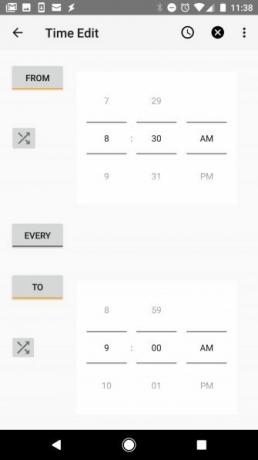

Di pagi hari, Anda mungkin menikmati duduk dengan kopi dan menjelajahi aplikasi sosial. Saat makan siang, Anda mungkin ingin membaca aplikasi berita favorit Anda. Mengapa tidak semua aplikasi itu terbuka secara otomatis pada waktu tertentu?
Menyiapkan otomatisasi Tasker ini mudah. Pertama, buat profil berdasarkan waktu:
- Mulai Tasker, buka Profil tab, dan klik Plus simbol untuk menambahkan profil baru.
- Pilih Waktu, dan atur waktu Anda ingin aplikasi dibuka.
Tip: Anda dapat menggunakan Ulang centang untuk secara teratur membuka aplikasi pada interval waktu yang ditentukan. Ini adalah cara yang bagus untuk mengingat untuk mencatat olahraga atau konsumsi kalori di aplikasi kesehatan Anda.
Selanjutnya, atur tugas:
- Dibawah Tugas Baru, ketuk pada Plus simbol dan beri nama tugas.
- Di Edit Tugas mode, klik Plus simbol, pilih Aplikasi, lalu ketuk Luncurkan Aplikasi.
- Pilih aplikasi pertama yang ingin Anda luncurkan pada waktu yang ditentukan.
- Ulangi langkah 3 untuk menambahkan aplikasi tambahan yang ingin Anda buka secara otomatis.
Kemudian, pada saat Anda mengatur, Tasker akan meluncurkan aplikasi yang Anda konfigurasi.
3. Buat "Mode Membaca" (Layar Selalu Aktif)
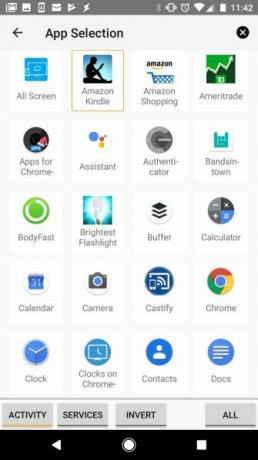

Kindle adalah perangkat yang sangat baik untuk membaca, tetapi Anda juga dapat membaca di ponsel pembaca ebook Android terbaik 7 Pembaca Ebook Terbaik untuk Android yang Harus Anda CobaPembaca ebook terbaik ini untuk Android memungkinkan Anda membaca sebagian besar format di hampir semua perangkat di mana pun Anda pergi, dengan fitur-fitur canggih yang akan Anda sukai. Baca lebih banyak . Saat melakukannya, masalah umum adalah layar Anda dapat habis saat Anda membaca.
Tasker dapat menangani ini dengan secara otomatis menyesuaikan pengaturan tampilan Anda ketika Anda menggunakan aplikasi tertentu (seperti Amazon Kindle) untuk membaca buku.
Inilah cara mengaturnya dengan Tasker. Pertama, buat profil untuk "mode membaca:" Anda
- Mulai Tasker, buka Profil tab, dan klik Plus simbol untuk menambahkan profil baru.
- Pilih Aplikasi.
- Pilih aplikasi yang Anda gunakan untuk membaca ebooks. Ini bisa berupa Amazon Kindle, aplikasi PDF, atau yang serupa.
Selanjutnya, atur pengaturan tampilan:
- Dibawah Tugas Baru, ketuk pada Plus simbol dan beri nama tugas.
- Di Edit Tugas mode, pilih Plus simbol, pilih Tampilan, lalu pilih Display Timeout.
- Atur batas waktu tampilan ke nilai pilihan Anda dalam detik, menit, dan jam.
Jika Anda menyetel batas waktu tampilan menjadi nilai yang sangat besar, sebaiknya tambahkan tugas tambahan di profil ini (cukup tambahkan Keluar tugas ke profil di atas). Buat Keluar tugas mengatur pengaturan tampilan kembali ke batas waktu default Anda.
Dengan cara ini, ketika Anda keluar dari aplikasi membaca, Anda dapat memastikan batas waktu tampilan Anda akan berfungsi seperti biasa lagi.
4. Kurangi Kecerahan Layar di Malam Hari
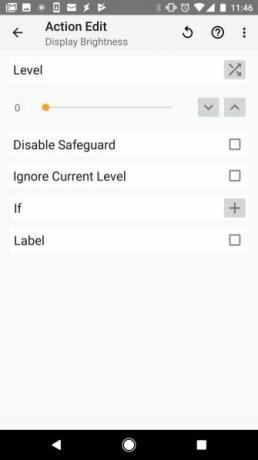
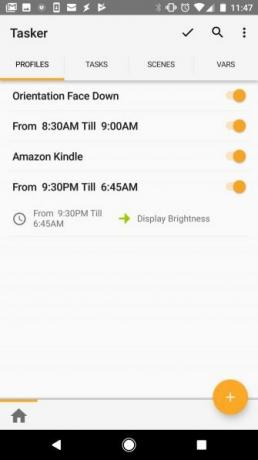
Banyak aplikasi akan mengurangi kecerahan layar Anda secara otomatis pada waktu tertentu. Tetapi mengapa menginstal aplikasi tambahan ketika Tasker dapat melakukan pekerjaan untuk Anda?
Inilah cara Anda mengatur otomatisasi kecerahan layar di Tasker. Pertama, buat profil untuk "mode malam:" Anda
- Mulai Tasker, buka Profil tab, dan tekan tombol Plus simbol untuk menambahkan profil baru.
- Pilih Waktu.
- Tetapkan jangka waktu ketika Anda ingin secara otomatis mengurangi kecerahan layar.
Selanjutnya, atur tugas untuk mengurangi kecerahan layar larut malam:
- Dibawah Tugas Baru, ketuk pada Plus simbol dan beri nama tugas.
- Di Edit Tugas mode, pilih Plus simbol, pilih Tampilan, lalu ketuk Kecerahan layar.
- Atur tingkat kecerahan (0 adalah pengaturan terendah).
Sekarang Tasker akan secara otomatis mengurangi kecerahan layar Anda selama periode waktu yang telah Anda tetapkan.
Tip: Anda dapat menambahkan profil serupa selama waktu ketika Anda berada di luar dan membutuhkan tingkat kecerahan yang lebih tinggi. Cukup ulangi langkah-langkah di atas, tetapi atur kerangka waktu selama Anda akan berada di luar, dan kecerahan layar ke pengaturan yang lebih tinggi.
5. Nyalakan Wi-Fi di Wi-Fi Hotspot

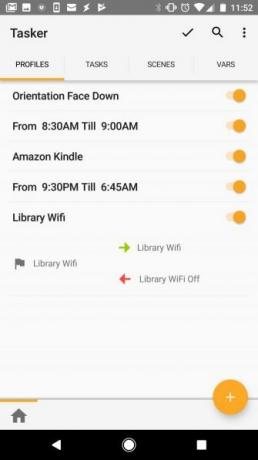
Jika Anda sering hotspot Wi-Fi gratis yang populer Cara Menemukan Akses Internet Wi-Fi Gratis Tanpa Batas Hampir Di Mana SajaTidak ada yang lebih baik daripada mencetak Wi-Fi gratis. Berikut adalah beberapa cara untuk menemukan Wi-Fi gratis tanpa batas di mana pun Anda berada. Baca lebih banyak seperti kedai kopi atau perpustakaan lokal Anda, Anda dapat menghemat waktu (dan penggunaan data pada paket seluler Anda) dengan secara otomatis mengaktifkan Wi-Fi ketika Anda mengunjungi lokasi tersebut.
Dalam hal ini, Anda akan mengatur Tasker untuk mengaktifkan Wi-Fi di lokasi tertentu:
- Mulai Tasker, buka Profil tab, dan tekan tombol Plus simbol untuk menambahkan profil baru.
- Pilih Lokasi.
- Gulirkan peta dan perbesar lokasi (seperti perpustakaan lokal Anda).
- Tekan lama pada peta untuk mengatur penanda lokasi.
Selanjutnya, siapkan tugas untuk mengaktifkan Wi-Fi saat Anda di sana:
- Kembali ke Profil dan beri nama lokasi.
- Pilih Tugas Baru dan beri nama tugas.
- Di Edit Tugas mode, tekan tombol Plus simbol, pilih Bersih, lalu ketuk Wifi.
- Perubahan Set untuk Di.
- Kembali ke menu Profil jendela, tekan lama pada tugas, dan pilih Tambahkan Tugas Keluar. Lalu ketuk Tugas Baru. Beri nama tugas.
- Tekan simbol Plus, pilih Bersih, ketuk Wifi, dan memastikan Set adalah Mati.
Sekarang, ketika Anda kembali ke Profil tab, Anda akan melihat lokasi yang ditetapkan dengan tugas untuk mengaktifkan Wi-Fi saat Anda tiba, dan mematikan Wi-Fi saat Anda pergi.
6. Kirim Pesan Teks dengan Baterai Rendah
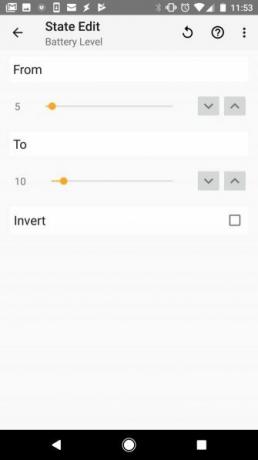

Jika Anda pernah menemukan ponsel mati dan tidak ada cara untuk berkomunikasi, Anda akan menyukai otomatisasi ini. Anda dapat mengkonfigurasi Tasker untuk secara otomatis pesan teks ketika baterai Anda sangat lemah.
Untuk mengatur otomatisasi Tasker ini, buat yang lain Profil dan beri nama seperti Pesan Baterai Rendah. Kemudian:
- Memilih Negara.
- Pilih Kekuasaan, dan ketuk Tingkat Baterai.
- Setel level baterai di mana Anda ingin mengirim pesan teks secara otomatis.
- Tambahkan tugas baru dan beri nama.
- Keran Plus, lalu pilih Telepon, dan pilih Tulis SMS.
- Ketik penerima yang ingin Anda kirimi teks, dan masukkan pesan "baterai lemah" yang ingin Anda kirim.
Kembali ke Profil halaman, dan Anda selesai.
7. Mengamankan Aplikasi Tertentu

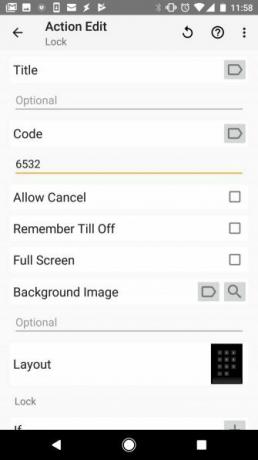
Jika Anda membiarkan ponsel Anda duduk tanpa kode sandi, sangat mudah bagi seseorang untuk mengambilnya dan mengganggu privasi Anda. Mereka dapat membuka Facebook, WhatsApp, atau aplikasi lain tempat Anda masuk, dan melihat percakapan pribadi Anda.
Tambahkan keamanan ekstra ke ponsel Anda dengan membuat Tasker mengunci aplikasi tertentu:
- Buat yang baru Profil, dan pilih Aplikasi.
- Pilih semua aplikasi yang ingin Anda kunci.
- Kembali ke menu Profil tab, dan tambahkan tugas baru dan beri nama.
- Pilih Tampilan, lalu ketuk Mengunci.
- Ketikkan kode yang ingin Anda gunakan untuk mengunci aplikasi tersebut.
Sekarang, kapan saja aplikasi spesifik itu dibuka, Anda harus mengetikkan kata sandi untuk meluncurkannya.
8. Baca Pesan Saat Mengemudi

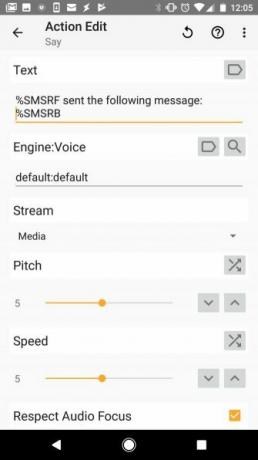
Sudah terlalu umum untuk melihat driver memeriksa pesan mereka saat mengemudi. Tapi ini sangat berbahaya. Tingkatkan keamanan Anda dengan meminta Tasker memeriksa dan membacakan pesan kepada Anda dengan keras saat mengemudi.
Untuk mengatur otomatisasi ini, pertama-tama Anda harus membuat Tasker membaca pesan SMS ketika ponsel di-dock:
- Buat profil baru, dan pilih Negara.
- Memilih Perangkat keras, Pilih Berlabuh, dan dibawah Tipe, pilih Mobil.
- Kembali ke menu Profil tab, dan ketuk Plus untuk menambahkan tugas baru dan beri nama.
- Memilih Tasker, ketuk Status Profil, dan dibawah Nama, Pilih Baca SMS.
- Perubahan Set untuk Di.
Sekarang Anda ingin memastikan ini dimatikan ketika Anda membuka kunci ponsel Anda:
- Tekan lama tombol Baca SMS Aktif tugas yang baru saja Anda buat, dan pilih Keluar dari Tugas.
- Tambahkan tugas baru dengan mengetuk Plus dan pilih Tasker, kemudian Status Profil.
- Dibawah Nama, pilih Baca SMS dan berubah Set untuk Mati.
Terakhir, Anda perlu membuat profil lain yang akan memicu ketika pesan teks baru tiba. Profil ini akan menyesuaikan frasa yang membaca teks Anda:
- Dalam Profil tab, buat profil lain.
- Pilih Peristiwa, lalu ketuk Telepon, Teks yang Diterima. Dibawah Tipe, ketuk Apa saja.
- Kembali ke Profil tab, tambahkan tugas baru dengan mengetuk Plus.
- Di bawah Saring tab, ketik Mengatakan lalu ketuk Mengatakan.
- Ketik “% SMSRF mengirim SMS berikut:% SMSRB” di kotak teks yang muncul.
Kembali ke Profil tab, Anda dapat memberi nama profil terakhir ini dan selesai.
Ini adalah otomatisasi yang sedikit lebih maju. Tetapi seperti yang Anda lihat, bahkan otomatisasi tingkat lanjut hanya memerlukan beberapa Profil dan Tugas untuk melakukan beberapa tindakan yang sangat kuat.
Mengotomatiskan Ponsel Anda Dengan Tasker
Seperti yang Anda lihat, Tasker tidak serumit yang dipikirkan banyak orang. Hanya dengan membuat beberapa Profil dan Tugas, Anda dapat mengubah ponsel Anda menjadi perangkat yang benar-benar luar biasa.
Jika Anda masih tidak menyukai gagasan untuk menggunakan Tasker, ada banyak pengaturan Android otomatis yang dapat Anda konfigurasi 7 Pengaturan Android Otomatis Yang Harus Anda Gunakan untuk Menghemat WaktuIngin perangkat Android Anda menangani sendiri secara efisien? Berikut adalah beberapa fitur Android otomatis yang harus Anda mulai gunakan untuk menghemat waktu setiap hari. Baca lebih banyak .
Ryan memiliki gelar BSc di bidang Teknik Listrik. Dia telah bekerja 13 tahun di bidang teknik otomasi, 5 tahun di bidang TI, dan sekarang adalah seorang Insinyur Aplikasi. Mantan Redaktur Pelaksana MakeUseOf, dia berbicara di konferensi nasional tentang Visualisasi Data dan telah ditampilkan di TV dan radio nasional.


